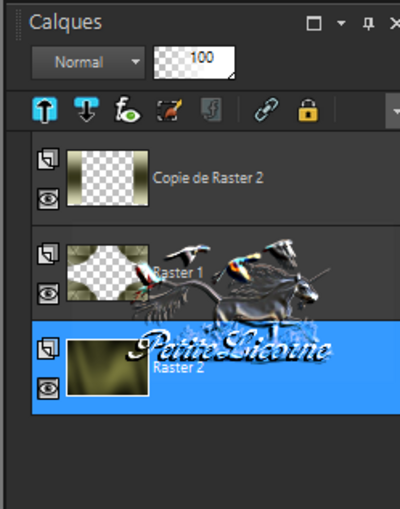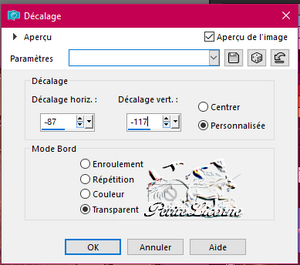-
Ce tutoriel étant particulièrement long et pour éviter qu'il ne se charge trop lentement (au risque de vous décourager) je l'ai exceptionnellement poster en deux parties ! à la fin de cette page vous trouverez un logo (Suivant) il vous suffira de cliquer dessus pour continuer le tutoriel !
Merci de votre compréhension
PetiteLicorne
******************
Pour faire ce tutoriel nous aurons besoin du matériel à télécharger ci-dessous
Vous pouvez retrouver tous les tubes utilisés qui sont de Bouloute sur son blog de partage ci-dessous
Télécharger votre matériel et dé-zippez le , mettre les deux sélections dans le dossier documents de votre PSP , nous irons les chercher là lorsque nous en aurons besoin..
Les filtres utilisés dans ce tutoriel sont :
Medhi - wavy lab
Medhi - sorting tiles
Mura's meister - perspectives tiling 1.1
Graphic plus - cross shadow
Unlimited 2.0 - kaleidoscope - butterfly
Unlimited 2.0 - buttons & frames - glass frames 2
******************
Couleur avant plan - 36361b
Couleur arrière plan - dcdcb8
Cette création n'a d'autre but que de vous faire passer un bon moment et de vous apprendre comment faire de jolis cadres sans se prendre la tête.
Pensez bien à enregistrer régulièrement votre travail en psp dans le dossier de ce tutoriel car il y a beaucoup de manipulations et il serait dommage de toucher à la fin et de perdre tout son travail...
******************
Vous être prêts ??
Bien nous commençons ....
Ouvrir un fichier nouveau de 800 x 540 couleur avant plan
Outil calque - nouveau calque raster
Outil sélection - charger une sélection - prendre la sélection féline 01
Remplir la sélection de la couleur avant plan
Filtre - Medhi - wavy lab 1.1 par défaut
Sélection - Modifier - sélectionner les bordures : extérieur - 3
Pot de peinture - remplir cette sélection de la couleur arrière plan
Sélection - Modifier - Sélectionner les bordures de la sélection à 3
Pot de peinture - remplir la bordure avec la couleur arrière plan
Sélection - ne rien sélectionner
Calques - Dupliquez
Image - Miroir - Miroir Horizontal
Calques - Dupliquez
Fusionnez le calque 1 avec le fond
Restez sur le calque fond
Outil filtres - Unlimited 2.0 - kaléidoscope (voir capture)
Fermez l'oeil du calque du haut
et avec la baguette magique cliquez sur le centre du calque raster 1
et appuyez sur votre touche "suppr" de votre clavier
réouvrir votre calque du haut
Ombre portée : 7 / 7 / 50 / 0 couleur avant plan et ok
Ombre portée : -7 / -7 / 50 / 0 couleur avant plan et ok
Calques - nouveau calque raster
Pot de peinture - remplir de la couleur avant plan
Filtre - Graphic Plus - Cross shadow par défaut
Restez sur le fond
Ouvrir le tube paysage et le copier coller sur votre tag ...
Image - redimentionnez a 110 % et ok
Ouvrir le tube "tigre 02" et le copier-coller sur le tag
Image - redimentionner - a 110 % et ok
Calque - fusionner calques visibles
Image - ajouter des bordures - largeur 4 - couleur arrière plan
Dupliquez ce calque
Sur votre calque du haut faire
Image - redimentionner - a 80 % et ok
Outil sélecteur - mettre Angle a 2.70
Sur le premier calque (fond) faire
Outil - Unlimited 2.0 - kaléidoscope - butterfly
Réglages - Relief - Relief
Filtres - Unilimited 2.0 - buttons & frames - glass frame 2 - size a 32 et ok
Calques - fusionnez calques visibles
Vous obtiendrez ceci :
Ouvrir votre tube "coin" et le copier-coller sur votre tag
Image - redimentionner - 70 % et ok
Image - décalage - -334 / 205
Dupliquez ce calque
Image - Miroir - Miroir Horizontal
Calque - dupliquez
Image - Miroir - Miroir Vertical
Calque - dupliquez
Image - Miroir - Miroir Horizontal
Calques - fusionner - fusionner calques visibles
Votre premier cadre est terminé , enregistrez le en psp ou png dans le dossier de ce tutoriel
Nous n'allons pas tarder a nous en servir
 votre commentaire
votre commentaire
-
Nostalgie suite
BONJOUR
Nous allons maintenant passer a l'animation
Etes vous prêt ??
alors allons - y ....
télécharger le matériel "coeur en quatre " pour l'animation
Sur votre tag toujours ouvert faites Edition - Copier
Je vais vous donner deux façons de faire l'animation
Façon numéro 1
Ouvrir votre logiciel jasc animation shop 3
Coller comme nouvelle animation .
Cliquez droit sur cette première image et coller après l'image active
Le refaire deux fois de façon a obtenir quatre images
Ouvrir votre fichier "coeur en quatre" de Bouloute
Outil edition - tout sélectionner
Outil - édition - copier
Revenir sur votre tag et outil édition - tout sélectionner
Edition - Coller dans l'image active...
Promenez votre souris sur l'image 1 de votre tag au dessus de l'oiseau...
Le haut du coeur va apparaître (voir capture)
Lorsqu'il vous semble placé comme ici ....
Cliquez c'est coller
Animation - Propriété de l'image
Faites les réglages comme ceci
Voilà vous pouvez enregistrer votre tag animation en gif il est terminé
******************
Façon numéro 2
Commencez par télécharger ce petit dossier ZIP
Ensuite dézipper ces quatres calques dans le dossier de ce tuto
Vous avez déjà coller votre tag quatre fois dans Jasc Animation Shop 3
Ouvrir maintenant votre calque "coeur 1" et ne rien faire...
Ouvrir votre calque "coeur 2" et outil édition copier... fermez ce calque 2 en répondant
"non" a la question demandée
Outil édition - coller - coller après l'image active
Ouvrir votre calque "coeur 3" et procédez de la même façon ainsi que pour le calque 4
Vous avez maintenant quatre images
Edition - tout sélectionner
Pour le coller sur votre tag procédez comme dans la première façon
et enregistrer votre travail en gif il est terminé.
J'espère que vous vous êtes autant amusez a le faire que moi a vous le retranscrire...
A très bientôt pour de nouveaux tutoriels....
******************
 votre commentaire
votre commentaire
-
Nostalgie
Réalisé avec PSP x9 et Jacs Animation Shop 3
Pour faire ce tutoriel nous aurons besoin du matériel a télécharger ci-dessous
Tous les tubes utilisés pour ce tutoriel ont été fait par Bouloute vous pouvez les retrouvez ci dessous
La déco bordure a quant a elle été trouvée sur le net...
l'animation (coeur en quatre) est aussi une création de Bouloute
Vous pourrez la réutilisée pour vos créations personnelles
Les filtres utilisés pour ce tutoriel sont :
Medhi - wavylab 1.1
Unlimited 2.0 - buttons & frames
Photo aging kit - craked paper
**********
Dézipper votre matériel et placer la police "Black Chancery" dans le dossier "Font" de windows
Placer votre sélection dans le dossier "sélections" de votre PSP
pour PSP x9 : faire documents - Corel PaintShop Pro - 19.0 - Sélections
Pour un autre PSP : faire documents - My PSP File - Sélections
Placer votre texture texte dans le dossier "texture" de votre PSP
Suivre le même chemin que pour la sélection mais dans le dossier textures cette fois.
**********
Tout est prêt ??
Bien nous commençons...
Mettre en couleur avant plan : 4e481b
et en couleur d'arrière plan : afaf7a
Ouvrir fichier - nouveau fichier de 600 x 480 fond blanc
Filtre - Medhi - Wavylab 1.1 - par défaut
Ouvrir l'image fond de création de bouloute
Sélection - sélectionnez tout
sélection - contracter - 28
Edition - copier
Vous pouvez fermer votre image fond de création
et coller sur votre tag
Calques - fusionner - fusionner calques visibles
Image - redimentionner - 67 % et ok
Ouvrir votre mask 20/20
Calques - nouveau calque de masque - a partir d'une image
prendre mask 20/20
Calques - fusionner le groupe
Image - redimentionner - mettre a 110 %
Calques - fusionner calques visibles
Outil filtre - Unlimited 2.0 - Photo aging kit - Craqued Paper
Image - ajouter des bordures - largeur 4 - couleur avant plan
Image - ajouter des bordures - largeur 4 - couleur arrière plan
Image - ajouter des bordures - largeur 50 - couleur avant plan
A l'aide de la baguette magique saisissez cette bordure de 50
Outil Medhi - Wavylab 1.1 (voir capture)
Sélection - ne rien sélectionner
Image - ajouter une bordure - largeur 2 - couleur blanche
Image - ajouter une bordure - larguer 20 - couleur avant plan
Avec la baguette magique sélectionnez cette bordure de 20 et
faire filtre Unlimited 2.0 - Buttons & Frames - glass frame 2
Sélection - ne rien sélectionner
Sélection - sélectionner tout
Image - ajouter une bordure - largeur de 80 - couleur avant plan
Sélection - inverser
Filtre - Medhi - Wavylab 1.1 - (voir capture)
Sélection - Inverser
Effet - Effet 3D - ombre portée - 22/22/37/0 noir ombre sur le nouveau calque cochée
Refaire ombre portée en négatif : -22/-22/37/0 noir ombre sur le nouveau calque cochée
Sélection - ne rien sélectionner
Image - ajouter des bordures - largeur 2 - couleur blanche
Image - ajouter des bordures - largeur 20 - couleur avant plan
Baguette magique - sélectionner bordure de 20 et faire
Filtre Unlimited 2.0 - Buttons & Frames - glass frame 2 (voir capture)
Sélection - ne rien sélectionner.
Ouvrir le tube "déco ressort" et le copier-coller sur votre tag
Image - Redimentionner - 32 % et ok
Effets - Effets d'image - décalage - -365/2
Effets - Effets 3D - ombre portée - -29/0/38/6 noir
Calques - fusionner - fusionner calques visibles
Ouvrir le tube "coin" et le copier-coller sur votre tag
Image - redimentionner - 137 % et ok
Réglages - Luminosité/Contrast - Contrast a 100 et ok
Placez comme sur l'exemple
Dupliquez ce calque et faire Image - Miroir - Miroir Horizontal
Fusionnez avec le calque du dessous
Refaire Dupliquer - Image - Miroir Vertical
Calques - fusionner - fusionner calques visibles
Ouvrir le tube "enfants" et le copier-coller sur votre tag
Effets - Effets d'image - décalage - -87 / -117
Ouvrir le tube "couple" et le copier-coller sur votre tag
Effets - Effets d'image - décalage - 204 / -117
Calques - fusionner - calques visibles
Ouvrir le tube "oiseau" et le copier-coller sur votre tag
Image - redimentionner - a 80% et ok
Effets - effets d'image - décalage - 246 / 266
Calques - fusionner - fusionner calques visibles
Outil texte - procédez aux réglages comme sur ma capture
Ouvrir votre texture texte Bouloute
Cliquer sur votre couleur premier plan
cliquer sur Motif et chercher votre texture texte
Ecrire votre texte "Nostalgie" et avec le petit curseur (capture) tourner votre texte
Calques - convertir en calque raster
Réglages - Luminosité-Contrast - Contrast a 100 et ok
Refaire Réglages - Luminosité-Contrast - Contrast a 60 et ok
Effets - Effets 3D - Ombre portée - 22 / 22 / 37 / 0 noir
Calques - fusionner - fusionner calques visibles
Calques - nouveau calque raster
Mettre votre signature
Calques - fusionner - fusionner tous les calques
Votre tag est terminé vous pouvez l'enregistrer dans votre dossier
ne le fermez pas , nous allons nous retrouver pour l'animation
Cliquer sur "suivant" pour aller directement a la suite du tutoriel
 2 commentaires
2 commentaires
-
Je suis heureuse de vous présenter mon blog dédié au
graphisme PSP.
Vous trouverez ici des tutoriels traduits de différents
Graphistes
Ce blog n'est pas une école de graphisme !!! je ne suis pas
professeur .
Il n'y a aucune règle , aucune obligation hormis celle de se détendre
dans la joie et la simplicité.
J'ai appris le graphisme en m'amusant a reproduire les tutoriels d'autres
graphistes et je pense que c'est la meilleure façon d'apprendre...
Alors amusez-vous, détendez-vous et je serai heureuse...
Pour être averti de mes nouveautés inscrivez-vous ci-dessous
et c'est personnellement que je vous enverrai un petit mot merci
******************
Règlement tutoriels
******
Les tutoriels présentés ici sont des traductions d'autres tutoriels
pour les présenter ici j'ai obtenu l'autorisation des graphistes créateurs
Je vous demanderai donc de respecter leur travail et le mien
Il est interdit de les modifier ou de les copier
De les proposer sur les sites, blogs ou forums sans leur autorisation ou la mienne.
par avance merci....
******************
Si vous exposer vos créations faites a partir de ces tutoriels
sur vos blogs ou sites je vous demanderai de mettre le lien du tuto sous ces réalisations
et ne pas y apposer le sigle (copyright) même s'il sagit de variantes.
******************
Ma seule récompense pour ce travail est votre signature sur mon livre d'or....
Alors un petit détour en cliquant sur le petit livre ci-dessous
avant votre départ serait une grande joie pour moi
Merci de votre visite
Un petit clic pour faire connaître mon site

Ce(tte) œuvre est mise à disposition selon les termes de la Licence Creative Commons Attribution - Pas d’Utilisation Commerciale - Pas de Modification 3.0 France. 9 commentaires
9 commentaires
-
Bien nous continuons
Fichier - nouveau calque raster - 1300 x 740 - couleur avant-plan 294454
Filtre - Unlimited - Paper texture - Canvas - fine - 43 . 87
Ouvrir le tag que vous venez de finir et le copier-coller sur ce fichier
Image - décalage - 0 . 79
Ouvrir le tube "bas de création" et le copier-coller sur ce tag
Image - décalage - 0 . -255
Ouvrir le tube "brillants" et le copier-coller sur votre tag
Image - décalage - -3 . -201
Ouvrir le tube "bienvenue" et le copier-coller sur votre tag
Image - décalage - 19 . -319
Calques - fusionnez calques visibles
Ouvrir le tube "femme" et le copier-coller sur votre tag
Redimentionnez a 60%
Image - décalage - 19 . 3
Ombre portée : 0 . 18 . 2 . 0 noire ombre sur le nouveau calque coché
Fusionnez l'ombre
Sélection - charger une sélection a partir du disque - sélection aérienne 03
Cliquez sur votre touche "supprime"
Sélection - ne pas sélectionner
Calque - fusionner calque visible
Réglages - contraste - contraste a 7 et ok
Image - Redimentionner - mettre largeur a 1200 et ok
Enregistrez votre travail en JPEG dans votre dossier
Voilà votre tuto est terminer, j'espère que vous vous être bien amusé(e)s....
A bientôt pour un autre tutoriel...
******************
Merci de laisser vos commentaires et vos créations sur la page précédente en cliquant ci-dessous
 votre commentaire
votre commentaire